Подключится к планшету через wifi. Правильное подключение планшета к пк
Приветствую Вас, дорогие читатели и посетители! Наступило лето, а вместе с ним и спад посещаемости с комментариями, но я пока не сдаюсь и время от времени продолжаю писать полезные и интересные статьи.
В этом уроке речь пойдет о том, как сделать общий доступ к файлам и папкам компьютера с планшета на OS Android.
Для этого нам понадобится три вещи:
- Планшет/смартфон на OS Android
- Wi-Fi-роутер
- Компьютер/ноутбук на OS Windows 7/8
Начнем с компьютера.
Первым делом создаем нового пользователя. В Панели управления в разделе Учетные записи пользователей и семейная безопасность выбираем подраздел Добавление и удаление учетных записей пользователей.
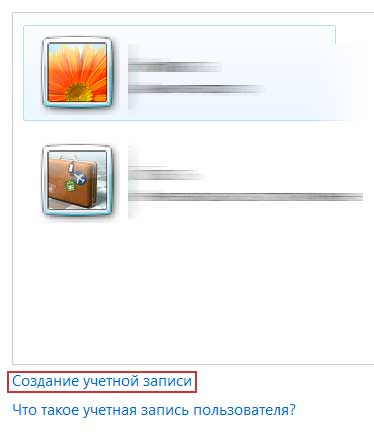
После создания новой учетной записи пользователя задаем для нее пароль:
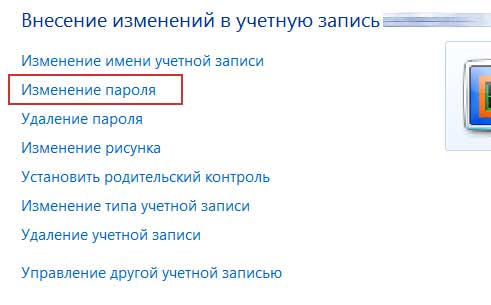
Учетную запись создали, и теперь нужно узнать локальный ip-адрес компьютера/ноутбука.
Запускаем командную строку, вводим команду ipconfig и нажимаем Enter.
Отобразится вся нужная и не очень информация. Нас интересует IPv4 адрес:

Настройка планшета/смартфона.
Скачиваем и устанавливаем приложение ES проводник через Play Market.
ES проводник — это файловый менеджер, аналог Total Commander, который может подключаться к компьютерам в сети для доступа к общим папкам.
Запускаем приложение на планшете и переходим на вкладку ЛВС.
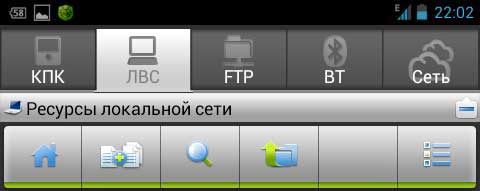
Вызываем контекстное меню и выбираем пункт «Создать»
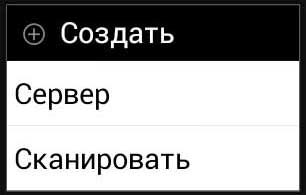

Заполняем поля следующим образом:
- Адрес: прописываем IP-адрес, который получили в командной строке.
- Логин: логин созданного на компьютере пользователя.
- Пароль: пароль созданного на компьютере пользователя.
Нажимаем ОК.
После создания нового сервера (подключения к компьютеру/ноутбуку) нажимаем на значок и подключаемся.
Появится список папок:

Выбираем папку Users/Public
Здесь будет несколько папок для музыки, видео, изображений и прочего.
Именно в эту папку следует копировать файлы с планшета, или наоборот с компьютера для передачи на планшет. На компьютере общая с планшетом папка (та же самая) будет находиться по адресу: C:\Users\Public\Pictures
Для чего это все нужно? Ответ прост: для обмена файлами без проводов. Например, некоторые скриншоты с планшета я таким образом перекидываю на компьютер для дальнейшей их публикации на блоге.
С каждым годом на рынке появляется все больше и больше гаджетов, которые входят в нашу жизнь и заменяют старую технику. Так, например, кнопочные сотовые телефоны отошли на второй план - сенсорные пользуются большим спросом. Стационарные компьютеры по большому счету заменяются ноутбуками, а ноутбуки - планшетами. Но все же большинство владельцев планшетов не решаются полностью отказаться от ПК или нетбуков.
Как подключить планшет к ПК через USB
Итак, существует несколько способов, как подключить планшет к ПК. Не имеет значения, для каких целей - это может быть обновление ПО, пополнение фильмотеки, установка новых программ и многое другое.
Первый и самый простой способ - это подключение планшета к ПК через usb-провод, который идет в комплекте вместе с зарядным устройством.
- Для этого включите компьютер или ноутбук, вставьте в него usb-провод.
- Включите планшет и соедините его с компьютером или ноутбуком с помощью usb-провода.
- На экране вы увидите сообщение: "Устройство подключено". А на планшете вы увидите новый значок в нижнем правом углу, который появится после того, как устройство будет подключено к ПК. Также нужно нажать кнопку сообщения на планшете "Подключить устройство".
- Если планшет правильно подключился, то на компьютере или ноутбуке вы сможете увидеть новый подключенный диск, с которого можно передавать информацию на ПК и наоборот.
Подключение через bluetooth
Если же usb-провод отсутствует, то можно установить беспроводное соединение между планшетом и ПК с помощью блютуса. Если же на компьютере нет приемника блютуса, подключите блютус-адаптер через usb-вход.
- В верхнем правом углу планшета найдите значок блютуса и подключите его.
- Выберите файл, нажмите "Передать с помощью блютус".
- На компьютере выскочит уведомление "Принять файл", если нажмете "Да" или "Ок", файл отправится прямиком на ваш ПК.
Также мы подготовили статью , которая может быть интересна, если вы приобрели планшет для того, чтобы пользоваться интернетом. Планшет удобен тем, что он компактный. Устройство хорошо подходит для серфинга в интернете, поэтому если вы имеете постоянный доступ в интернет, можно обойтись и без подключения планшета к компьютеру. Но имейте ввиду, что планшеты обладают небольшой памятью по сравнению с ПК, поэтому приходится периодически удалять старые файлы, чтобы загрузить новые.
Весьма актуальный вопрос в наш век цифровых технологий. Ведь у многих кроме ноутбука имеются и планшетные компьютеры, проще говоря планшетники, ставшие в последнее время невероятно популярными, в том числе и благодаря своей мобильности. Вот и получается, имея два таких устройства непременно возникнет необходимость их подключения друг к другу, хотя бы для того, к примеру, чтобы скопировать файлы, ведь флешка не всегда под рукой, да и места на ней может не хватить.
А это видео расскажет вам, что такое разъем HDMI, и как подключить планшет к телевизору:
Способы подключения планшета к ноутбуку
Есть несколько способов подключить планшет к ноутбуку: проводной - используя USB кабель, и беспроводной - посредством Bluetooth и Wi-Fi.
Для начала давайте рассмотрим, как подключить устройства при помощи USB кабеля. Сделать это совсем не сложно, но для этого понадобиться специальный USB кабель, который может поставляться в комплекте с планшетом или же его можно приобрести отдельно. После того как вы подключили кабель и к планшету и к ноутбуку, и последний обнаружит новое устройство, нужно установить драйвера планшета, если операционная система сама этого не сделает, установите с диска, который поставлялся вместе с гаджетом. Далее вам нужно открыть строку состояния на планшете и нажать «Устройство USB подключено». В появившемся далее окне выбрать «Включить USB накопитель». После совершения всех этих действий ваш планшет готов к переносу файлов.
Обратите внимание также на то, чтобы на планшете была разрешена «Отладка по USB», иначе копирование информации будет невозможно.
Для осуществления подключения устройств посредством сети Wi-Fi вам понадобиться скачать специальную программу, которая будет выступать в роли эмулятора терминала, к примеру, On Air и установить ее на свой планшет. На ноутбук же поставите любой FTP менеджер, например Total Commander. Далее в приложении, которое вы установили на планшет, введите какие-нибудь значение, согласно инструкции программы, те же данные понадобиться ввести и в FTP менеджере, после чего устройства готовы к работе. Этот способ немного сложнее, чем проводной, но и гораздо удобнее, так как позволяет работать на большем расстоянии.
Как подключить планшет через USB
Любое мобильное устройство использует объем памяти для хранения данных. Можно ли использовать планшет как источник данных типа USB-флешки? В статье пользователи найдут ответ на вопрос, как подключить планшет через USB.
В комплект каждого планшетного устройства входит USB шнур, который служит для передачи данных с девайса на компьютер.
Подключаем шнур к разъему на планшете или смартфоне, после чего подключаем другой конец кабеля к USB разъему на компьютере. Существует разница между USB 2.0 и USB 3.0 разъемами в скорости передачи данных. Послед подключения происходит автоматическая настройка и добавление «нового устройства».
Процесс длится не более 10 минут, после чего устройство можно использовать как съемный USB накопитель или флешку. Надеемся, статья ответила на вопрос, который так беспокоил пользователей нашего ресурса.
Планшеты являются сегодня неотъемлемым инструментом для многих пользователей. И для этого есть множество причин, основная из которых - мобильность. Ведь с ним вы всегда и везде сможете обратиться к необходимым данным, выйти в Интернет, сделать фотоснимок, видеозапись, посмотреть кино, прочитать книгу, поиграть в игры и так далее. То есть, имея его, вы постоянно имеете под рукой практически полноценный компьютер, правда, с меньшим дисплеем.
Зачем это нужно?
Но иногда возникает необходимость получить доступ в Интернет на ПК через планшет. Это может быть по разным причинам. К примеру, там, где стоит компьютер, просто не подключен Интернет, или нет возможности его туда провести через кабель, да и нет "Три Джи" модема. А поскольку в планшет он уже встроен, то все понимают, что теоретически он может передавать данные на компьютер.
Или же в помещении есть возможность только беспроводного соединения, а компьютер, как мы все знаем, как правило, не оснащается "вай-фай"-приемником. Планшет же его также имеет, поэтому очевидно, что теоретически возможно обеспечить доступ в Интернет через планшет на комп. Но знать об этом - это одно, а применить на практике - совсем другое. Поэтому в этой статье мы будем учиться устанавливать подключение к Интернету через планшет.
Сразу скажем о том, что это сделать можно несколькими способами, каждый из которых имеет как достоинства, так и недостатки. Все они будут нами досконально исследованы, а также отдельно рассмотрим их положительные и отрицательные стороны. После нашего небольшого исследования вы сможете для себя решить, какой из доступных способов лучше выбрать для своих личных нужд и потребностей.
Вай-фай в помощь
Итак, начнем с того, как планшет к беспроводной сети. Ведь практически все такие устройства оснащены вай-фаем, который можно включать или отключать при помощи настроек (исключением являются только самые дешевые экземпляры), поэтому грех этим не воспользоваться. Представьте себе, что вы сейчас находитесь недалеко от общественного места, точку доступа которого видит и ваше портативное устройство, или же в вашем доме имеется возможность такого подключения.
В таком случае необходимо зайти в установки вашего планшета, где найти раздел, отвечающий за работу вай-фай-приемника. Активируйте его, если он был неактивным, после чего устройством будут определены все доступные сети для подключения. Имейте в виду, что бывают как защищенные (при помощи установленного пароля), так и незащищенные сети. К последним вы сможете без труда подключиться, а вот к "запароленным" подсоединиться не получится, если вы не знаете самого кода.
Так что выбирайте нужную сеть, при необходимости вводите пароль и ждите, пока планшет установит соединение с Интернетом, о чем вы будете им проинформированы. Когда это произойдет, соедините по специальному шнуру компьютер с данным устройством. Далее при помощи штатного софта, который у вас уже должен быть инсталлирован на машине, установите соединение с планшетом.
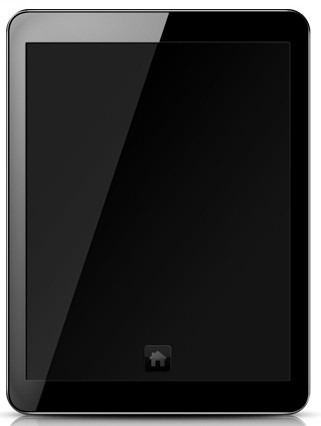
3G приходит на помощь
Теперь переходим ко второму способу того, как подключить компьютер к Интернету через планшет. Практически все эти портативные гаджеты имеют поддержку "Три Джи"-сетей, а также разъем для сим-карты. Если у вас эта возможность не поддерживается, этот способ вам не подойдет, поэтому переходите к следующему. А вот счастливым обладателям планшетов, которые оснащены такой полезной функцией, этот способ сможет значительно облегчить жизнь.
Покрытие мобильных сетей сегодня существует практически везде. Большинство операторов уже во многих местах предоставляют услугу Интернета третьего поколения. Поэтому, как вы уже догадались, с этим способом доступ к будет всегда и везде. Правда, к отрицательной стороне можно отнести но это можно считать расплатой за мобильность.
Как это сделать?
Итак, как подключить компьютер к Интернету через планшет при помощи данного способа? Все довольно просто. Процедура практически идентична с подключением к сотовой сети мобильного телефона. Вставьте свою сим-карту в соответствующий разъем в планшете. После этого устройство настроит и найдет своего оператора, предоставляющего услуги связи и передачи данных.
Снова заходим в настройки планшета, находим вкладку управления функцией передачи данных, после чего активируем ее. Помните, что если устройству потребуется ввод каких-либо дополнительных настроек для возможности работы Интернета в гаджете, вы всегда можете уточнить их у вашего оператора мобильной связи. Ну, а дальше подключаем при помощи шнура планшет к компьютеру и запускаем софт.
3G-модем
Для формальности мы рассмотрим еще один метод того, как подключить компьютер к интернету через планшет при помощи "Три Джи"-модема. Он пригодится тем пользователям, у которых отсутствует встроенный модем. Однако сразу скажем о том, что не стоит этого делать, поскольку есть возможность подключить напрямую устройство передачи данных с сим-картой в порт USB, тем самым получив необходимый доступ. Однако если в силу определенных обстоятельств вам нужно сделать это через планшет, тогда читайте дальше.
Смените режим
Итак, подключаем к планшету "Три Джи"-модем. Сделать это можно как напрямую, так и через специальный переходник. Далее переводим устройство для передачи данных в режим, который называется "Только модем". Сделать это можно при помощи компьютера (ноутбука) и программы под названием "Hyper Terminal".
Когда модем переведен в вышеописанный режим, подключаем его к планшету. В настройках последнего необходимо активировать функцию, которая называется "передачей данных". Сделали? Отлично. Подождите некоторое время, пока планшет обнаружит его и приготовит к работе. После этого переходим в меню настроек точки доступа, где необходимо будет создать новую. Пропишите там все данные, предоставленные вашим оператором, и сохраните настройки. Теперь вы сможете пользоваться Интернетом, как только присоединитесь к компьютеру и запустите нужное программное обеспечение.
Ethernet

Продолжаем рассматривать, как подключить компьютер к Интернету через планшет. И следующий способ можно смело назвать экзотическим. Ведь подключение будет осуществляться через разъем Ethernet. Когда это может понадобиться? Когда в компьютере по каким-либо причинам не работает или отсутствует а домашний роутер не поддерживает технологию беспроводной передачи данных.
Что нам понадобится? В первую очередь переходник RJ-45/USB. Еще приготовьте драйверы для планшета, которые, как правило, идут в комплекте с устройством. Если это не так, то их можно скачать на сайте производителя вашего гаджета. Теперь подключаем переходник вместе с кабелем к планшету, а в его настройках активируем функцию беспроводной передачи данных. Планшет же, в свою очередь, должен быть подключен к компьютеру.
"Синие зубки"
Ну и осталось рассмотреть последний способ, с которым мне бы также хотелось вас познакомить. Ведь старые устройства могут быть оснащены только технологией передачи данных по блютуз. Установите в свой планшет и компьютер программное обеспечение, которое называется "BT DUN". Запустите этот софт на компьютере, затем на другом устройстве и соедините эти устройства между собой. Теперь ПК будет иметь возможность выхода в Интернет через планшет. Правда, скорость вас радовать не будет, поскольку блютуз не может обеспечивать ее на высоком уровне.
Но бывают и обратные ситуации, когда нужно, например "организовать" Интернет на планшете через ноутбук. В этом случае отличным помощником станет Wi-Fi. Необходимо просто подключиться к заранее созданной на компьютере беспроводной сети и произвести все настройки.
Вот и все способы, о которых мы хотели вам рассказать в рамках данной статьи. Надеемся, какой-нибудь из них вам подойдет, и вы сможете ним воспользоваться.






















